1、某班有三十名学生,现在想要将这三十名学生随机分为五组,每组六人。如下图左侧是班级学生名单。

2、全选名单数据区域

3、点击下图选项(Excel工具箱,具体安装方法百度即可,本文不作过多叙述)

4、选择【合并转换】,点击【行列转换】

5、勾选【每行固定单元格个数】,并设置为5,然后点击确定
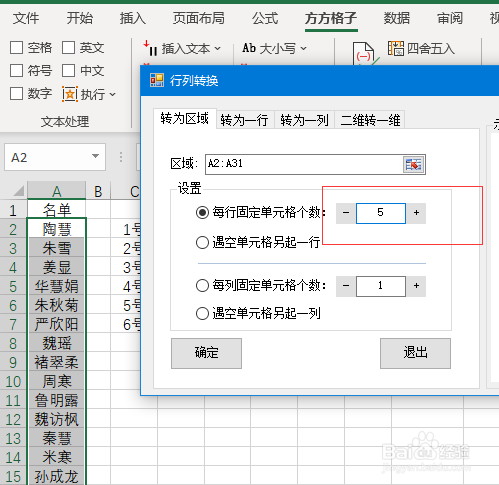
6、在弹出菜单中输入D2单元格,然后点击确定

7、选择【随机重复】,点击【随机排序】

8、在【选区】内输入D2:H7

9、勾选【全部排序】,然后点击【确定】

10、如下图即可完成随机分组,如果对分组不满意,可以再一次点击确定。

